Cara Membuat Kolom di Microsoft Word 2016
Jumat, 26 Januari 2018
Add Comment
Di dalam Microsoft Office Word kita dapat membuat pengaturan tampilan halaman menjadi beberapa kolom sesuai yang diinginkan.
Meskipun secara default, saat membuka aplikasi word kita akan ditampilkan halaman dengan hanya satu kolom saja.
Membuat kolom di microsoft word seringkali digunakan dalam berbagai pekerjaan kantor. Dalam dunia pendidikan, pembuatan kolom ini biasa dilakukan ketika membuat soal tes untuk para peserta didik.
Dengan membuat beberapa kolom dalam satu halaman word, maka tampilan akan terlihat rapi dan bagus. Seperti halnya tampilan kata yang terdapat pada koran.
Lalu bagaimana cara membuat kolom di microsoft word?
Silahkan anda simak penjelasan berikut ini:
Untuk menampilkan garis kolom caranya adalah sebagai berikut:
Demikianlah informasi mengenai Cara Membuat Kolom di Microsoft Word 2016 dengan Mudah yang bisa kami sampaikan kepada anda semuanya.
Meskipun secara default, saat membuka aplikasi word kita akan ditampilkan halaman dengan hanya satu kolom saja.
Membuat kolom di microsoft word seringkali digunakan dalam berbagai pekerjaan kantor. Dalam dunia pendidikan, pembuatan kolom ini biasa dilakukan ketika membuat soal tes untuk para peserta didik.
Dengan membuat beberapa kolom dalam satu halaman word, maka tampilan akan terlihat rapi dan bagus. Seperti halnya tampilan kata yang terdapat pada koran.
Baca juga: Cara Membuat Border di Word 2016
Lalu bagaimana cara membuat kolom di microsoft word?
Silahkan anda simak penjelasan berikut ini:
Cara Membuat Kolom di Microsoft Word 2016 dengan Mudah
Di sini saya memakai program word 2016, namun cara ini tidak berbeda dengana program word versi sebelumnya. Perhatikan langkah berikut ini dengan seksama:- Buka dokumen yang ingin anda ubah tampilan kolomnya
- Blok kata yang ingin diubah kolomnya
- Pilih Tab Ribbon Layout
- Pilih Columns
- Di situ akan muncul beberapa pilihan, yaitu:
- One berfungsi untuk membuat halaman word menjadi satu kolom
- Two berfungsi untuk membuat halaman word menjadi dua kolom
- Three berfungsi untuk membuat halaman word menjadi tiga kolom
- Left berfungsi untuk membuat halaman word menjadi dua kolom, dengan kolom sebelah kiri lebih sempit
- Right berfungsi untuk membuat halaman word menjadi dua kolom, dengan kolom sebelah kanan lebih sempit
Membuat Halaman Word Lebih dari 3 Kolom
Anda juga bisa membuat halaman word menjadi lebih dari 3 kolom. Caranya adalah sebagai berikut:- Blok kata yang ingin diubah tampilan kolomnya
- Pilih Layout > Columns
- Pilih More Columns
- Maka akan muncul jendela Columns. Pada Number of Columns isikan jumlah kolom yang ingin dibuat. Misalnya saja 5, lalu Klik OK
- Maka tampilan kolom akan menjadi 5
Cara Membuat Garis Kolom
Untuk menampilkan garis kolom caranya adalah sebagai berikut:- Pilih Layout > Columns > More Columns
- Ubah data Number of Columns sesuai keinginan anda
- Lalu berikan cheklis pada tombol Line Between
- Lalu Klik OK
Simak Video berikut ini:
Demikianlah informasi mengenai Cara Membuat Kolom di Microsoft Word 2016 dengan Mudah yang bisa kami sampaikan kepada anda semuanya.



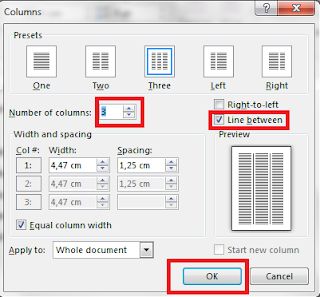
0 Response to "Cara Membuat Kolom di Microsoft Word 2016"
Posting Komentar